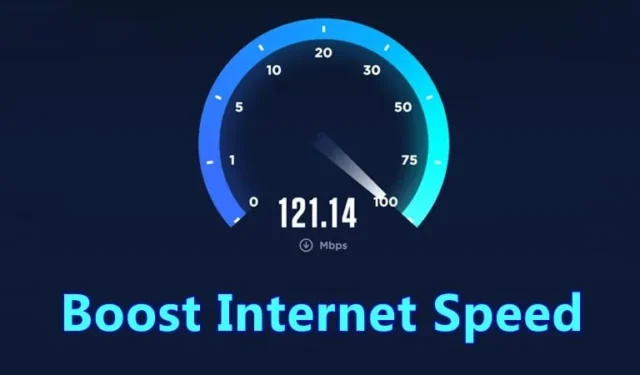
Sono finiti quei giorni in cui facevamo affidamento sulla velocità Internet di 256 o 512 Kbps per navigare sul web. Al giorno d’oggi, la velocità Internet da 50 a 100 Mbps è comune e tutti desiderano una velocità Internet più elevata.
Sebbene i piani Internet siano diventati più convenienti ora, gli ISP e i sistemi operativi spesso impediscono agli utenti di utilizzare tutta la velocità di Internet. Pertanto, se ritieni che il tuo ISP non ti stia fornendo la velocità Internet promessa, devi controllare alcune cose prima di presentare un reclamo.
Puoi modificare alcune impostazioni su Windows per aumentare la velocità di Internet. Queste sono modifiche generali e non danneggiano il tuo computer. Anche se disponi già di una connessione Internet ad alta velocità, puoi modificare le impostazioni Internet per aumentarne la velocità.
Come potenziare e aumentare la velocità di Internet fino al 20%
Pertanto, questo articolo elencherà alcuni dei metodi migliori per aumentare la velocità di Internet fino al 20%. Quindi iniziamo.
1. Cose basilari da provare prima
Prima di passare ai metodi avanzati, è importante eseguire alcune operazioni di base. Queste semplici soluzioni possono aumentare notevolmente la velocità di Internet.
Sposta il router: se usi Internet connettendoti a una rete WiFi, spostare il router in un luogo diverso può fare la differenza. Assicurati che il router non sia circondato da un muro, un armadio o qualsiasi altra cosa.
Usa il cavo Ethernet: non molti lo saprebbero, ma la connessione cablata è più veloce e stabile del WiFi. Questo perché le connessioni cablate non hanno ostacoli, il che porta a una migliore velocità.
WiFi protetto con password: tutti hanno bisogno di Internet gratuita; quindi, mantenere la rete WiFi protetta con una password è molto importante. Se hai già fornito password a molte persone, puoi valutare di cambiarla dal menu del Router.
1. Limitare la larghezza di banda prenotabile
C’è un limite di larghezza di banda che rimane riservato sul nostro computer. Questa larghezza di banda è destinata all’uso del sistema ed è allocata a un sistema per impostazione predefinita. Questa larghezza di banda comprende il 20-30% della velocità Internet rispetto alla velocità massima di una connessione. Ecco come limitare la larghezza di banda prenotabile.
1. Innanzitutto, premi il tasto Windows + pulsante R. Nella finestra di dialogo Esegui, digita gpedit.msc e premi Invio.
2. Questo aprirà l’Editor Criteri di gruppo locali. Passare a Modello amministrativo > Opzioni di rete > Pianificazioni complete QoS .
3. Fare doppio clic sul file Limita larghezza di banda prenotabile. Successivamente, nella finestra Limita larghezza di banda prenotabile, seleziona “Abilitato” e imposta la percentuale del limite di larghezza di banda da 20 a 0. Una volta terminato, fai clic sul pulsante OK.
Questo è tutto! Dopo aver apportato la modifica, riavvia il computer Windows. Ciò aumenterà la velocità di Internet.
2. Gestione della cache
Le cache sono dati Internet memorizzati temporaneamente utilizzati da browser come Internet Explorer, Google Chrome e Mozilla Firefox, ecc., per aprire qualsiasi sito più velocemente dopo aver visitato qualsiasi sito. Questa cache viene archiviata automaticamente sul tuo computer.
Sebbene le cache siano progettate per accelerare la velocità di Internet, a volte possono rallentare la velocità di Internet quando superano le dimensioni limitate. In tal caso, dobbiamo svuotare le cache per velocizzare Internet.
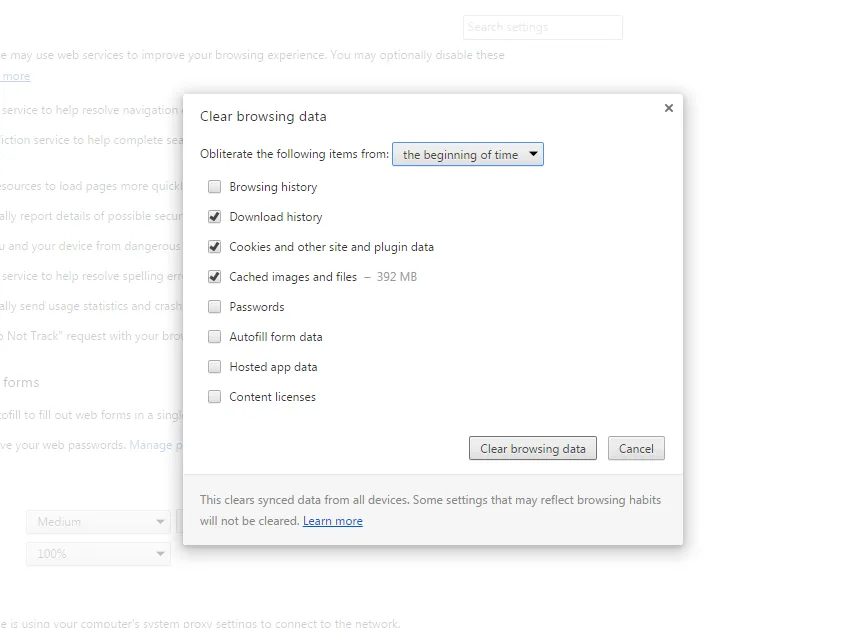
1. Apri Google Chrome e premi CTRL+MAIUSC+CANC.
2. Selezionare File temporanei Internet, Cronologia e Dati cache.
3. Fare clic sul pulsante Cancella dati di navigazione .
Ciò eliminerà tutti i dati Internet temporanei, la cronologia e i dati della cache dal tuo computer. In questo modo, la velocità di Internet verrà aumentata.
3. Aumenta la velocità utilizzando Gestione dispositivi
È necessario modificare la porta di comunicazione in Gestione dispositivi per aumentare la velocità di Internet. Ecco le modifiche che devi apportare.
1. Innanzitutto, fai clic con il pulsante destro del mouse su Risorse del computer e fai clic su Proprietà .
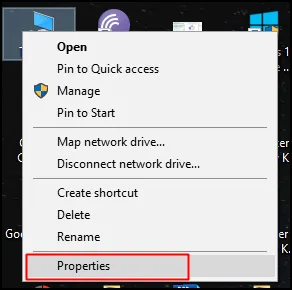
2. Ora devi fare clic su Gestione dispositivi
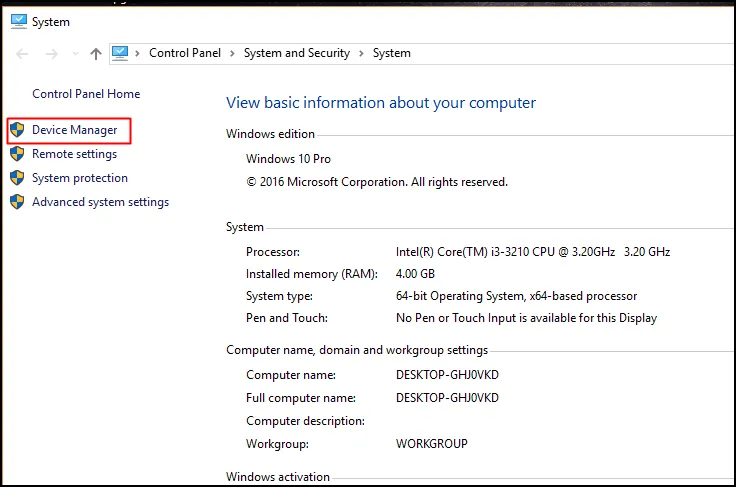
3. Ora vedrai che si aprirà una nuova finestra. Qui è necessario espandere le porte .
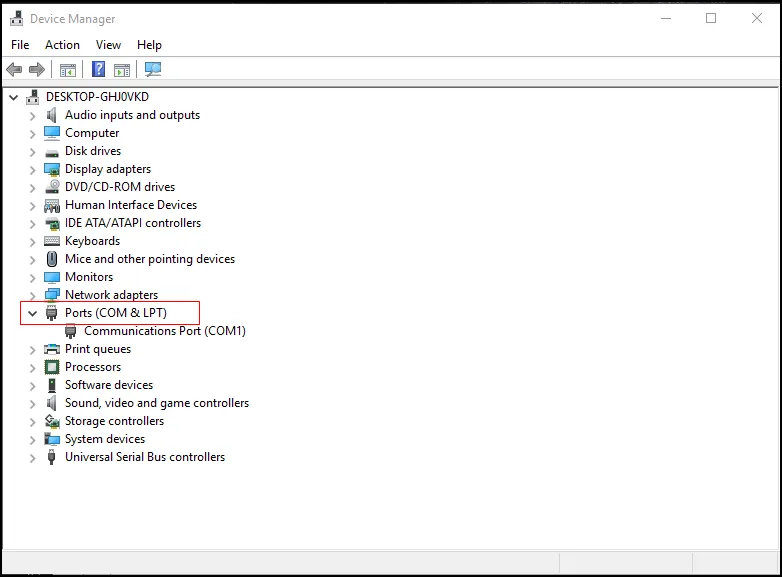
4. È necessario fare clic su Porte di comunicazione e fare doppio clic su di esso.
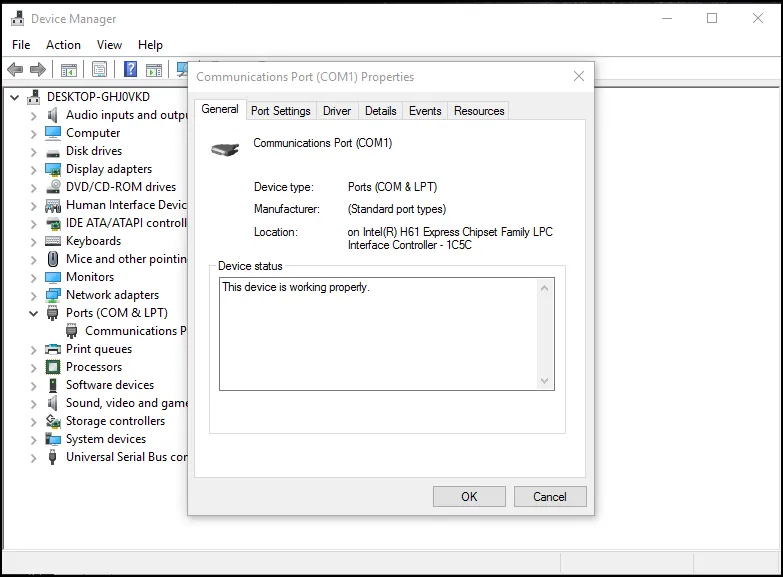
5. Ora passa alla scheda Impostazioni porta . Successivamente, è necessario modificare i Bit al secondo sul massimo disponibile e il Controllo del flusso su Hardware .
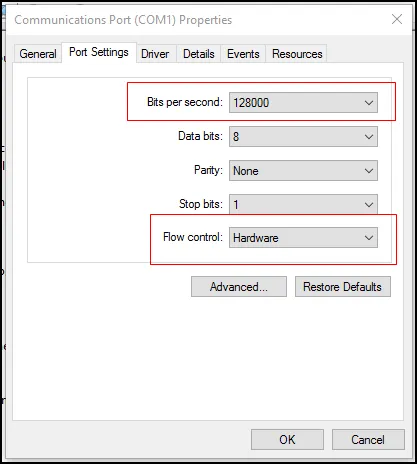
Questo è tutto! Ora riavvia il PC. Noterai un aumento della velocità fino al 20%-30%
4. Configura il DNS di Google
Puoi configurare Google DNS sul tuo computer Windows. Ciò aumenterà la velocità di Internet e potrai notare un aumento della velocità di quasi il 10-20% durante la navigazione in Internet. Sappiamo come farlo.
1. Innanzitutto, apri il Centro connessioni di rete e condivisione dal Pannello di controllo.
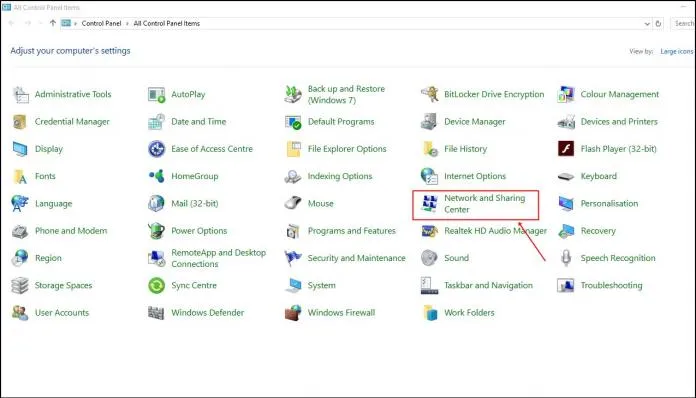
2. Ora è necessario fare clic su Modifica impostazioni adattatore .
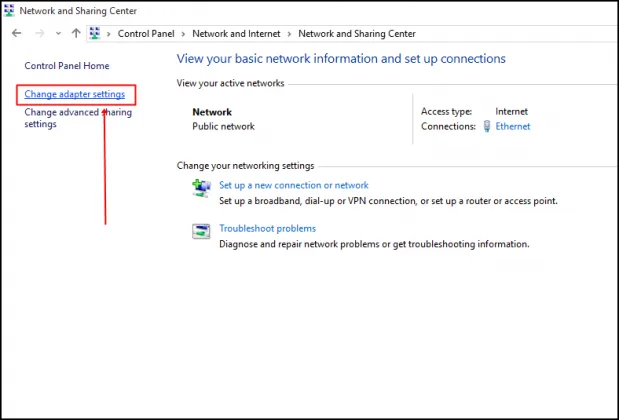
3. Qui vedrai tutte le reti. Seleziona la rete connessa, fai clic con il pulsante destro del mouse su di essa, quindi seleziona Proprietà .
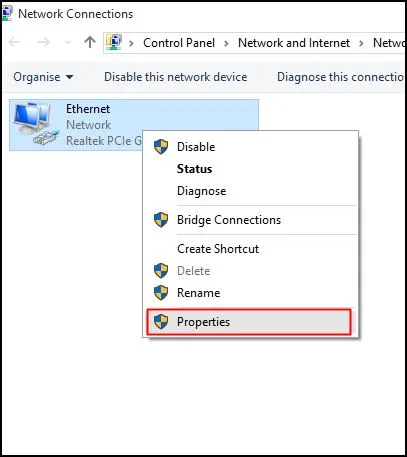
4. Ora devi selezionare l’opzione Rete. Successivamente, trova Protocollo Internet versione 4 (TCP/IPv4) e fai clic su Proprietà .
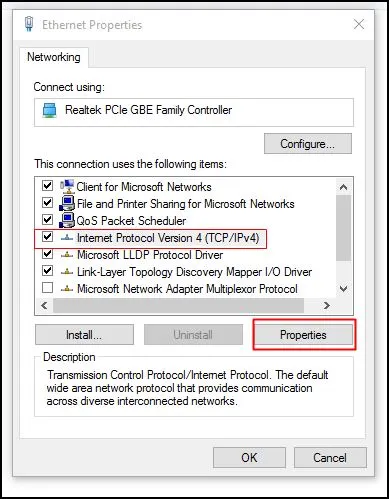
5. È necessario scegliere Utilizza i seguenti indirizzi server DNS . Successivamente, inserisci il valore DNS di Google 8.8.8.8 o 8.8.4.4 e quindi fai clic su “OK”
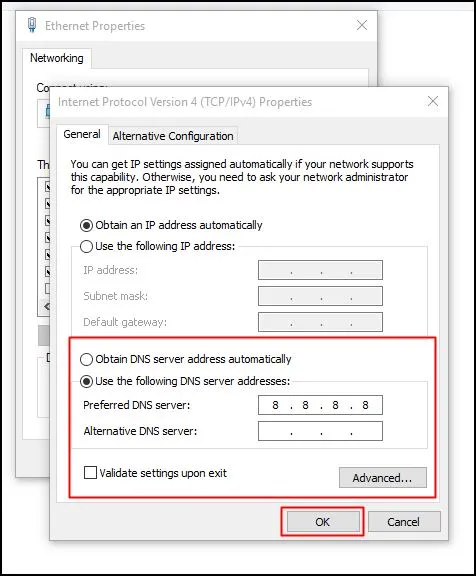
Questo è tutto! Ora riavvia il computer per goderti la maggiore velocità.
5. Utilizzo di NetSetMan per modificare il DNS per una maggiore velocità Internet
Nel metodo precedente, abbiamo spiegato come modificare il DNS predefinito in Google DNS per una maggiore velocità Internet. Tuttavia, puoi anche utilizzare NetSetMan per modificare le tue impostazioni DNS. NetSetMan non si limita a modificare le impostazioni DNS; con questo strumento puoi trovare molte funzionalità, come la gestione della tua rete WiFi, delle unità di rete del gruppo di lavoro e altro ancora.
1. Innanzitutto, scarica e installa NetSetMan sul tuo computer Windows e avvia l’app. Dal menu a discesa dell’adattatore, è necessario selezionare la rete connessa.
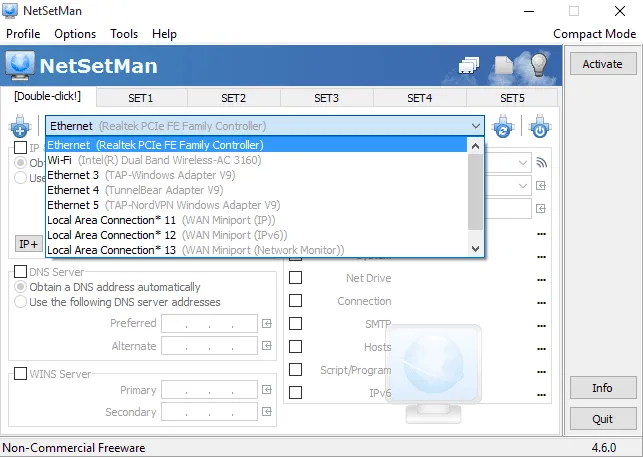
2. È necessario fare clic sulla casella del server DNS mostrata nello screenshot e inserire il server DNS, che è 8.8.8.8 O 8.8.4.4.
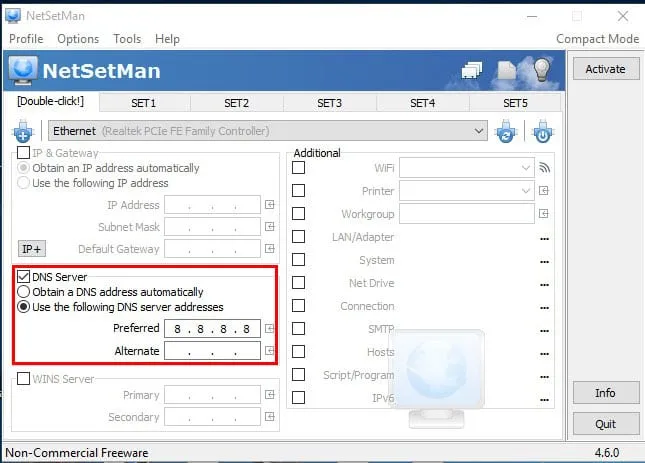
3. Infine, fai clic su Attiva .
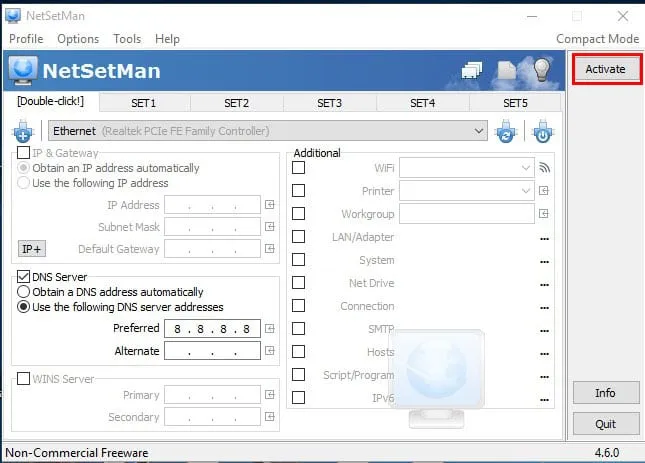
Questo è tutto! Ecco come puoi utilizzare NetSetMan per modificare il DNS predefinito della tua rete connessa. Ciò migliorerà in una certa misura la velocità della tua connessione di rete.
6. Rimuovi altri dispositivi collegati al tuo WiFi
Poiché tutti facciamo affidamento sul WiFi per accedere a Internet, guardare i dispositivi connessi diventa più che importante. Non possiamo impedire a tutti di utilizzare la nostra connettività WiFi; tuttavia, se desideri una velocità migliore, devi bloccarli. Qui condivideremo un metodo semplice per rimuovere i dispositivi connessi al WiFi.
1. Innanzitutto, scarica e installa WiFi Guard sul tuo computer Windows. Successivamente, vedrai l’interfaccia come di seguito. È necessario fare clic su “File” e quindi selezionare Impostazioni .
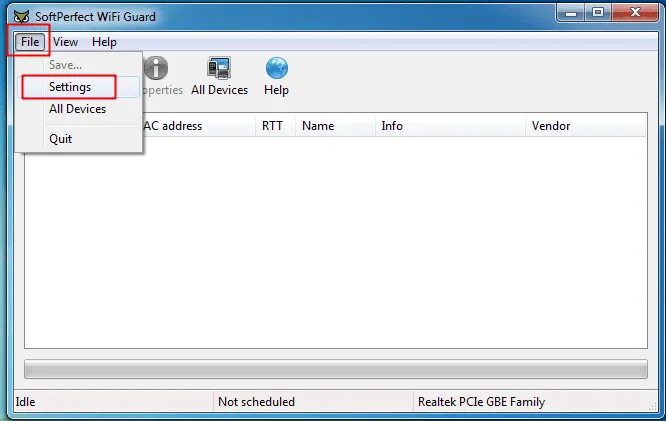
2. Nel passaggio successivo, seleziona il tuo adattatore WiFi dall’elenco a discesa.
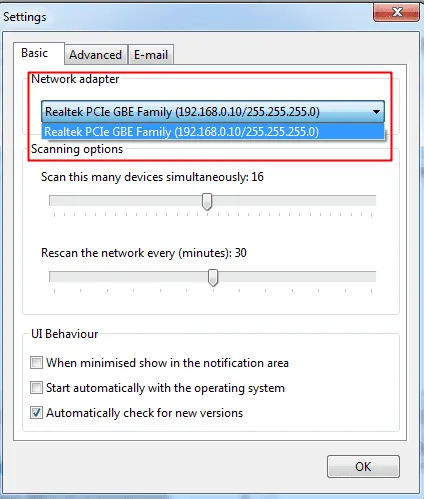
3. Passa alla schermata principale e fai clic sull’opzione “Scansiona ora”. Eseguirà la scansione ed elencherà tutti i dispositivi connessi alla rete WiFi. Devi copiare l’indirizzo MAC del dispositivo che desideri bloccare.
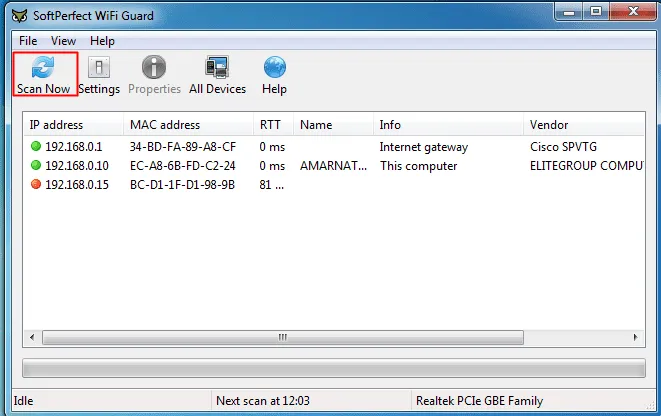
4. Nel passaggio successivo, vai alla home page del tuo router. Nella dashboard del router, attiva l’opzione “Filtro WiFi Mac” e quindi fai clic su “Aggiungi nuovo”
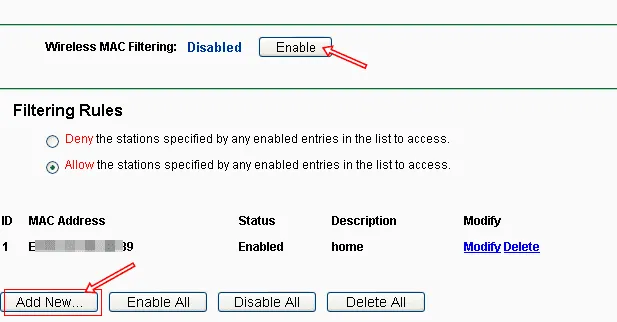
5. Successivamente, aggiungi l’indirizzo MAC che hai copiato da WiFi Guard e al dispositivo verrà bloccato l’accesso a Internet.
Questo è tutto! Ecco come puoi aumentare la velocità di Internet rimuovendo i dispositivi collegati alla rete WiFi. Se hai altri dubbi, assicurati di discuterne con noi nei commenti.
7. Aumenta la velocità di Internet sui dispositivi mobili
Bene, proprio come sui computer, puoi cambiare i server DNS sui tuoi smartphone per ottenere una maggiore velocità di navigazione. Quindi, in questa sezione condivideremo un tutorial per Android e iOS per modificare i server DNS. Quindi, controlliamo come modificare i server DNS sui dispositivi Android e iOS per aumentare la velocità di Internet.
androide:
Bene, devi utilizzare l’app DNS Changer sugli smartphone Android. L’app non richiede l’accesso root per modificare il DNS. Quindi, impariamo come utilizzare DNS Changer su uno smartphone Android per cambiare DNS.
1. Innanzitutto, visita questo collegamento per scaricare e installare DNS Changer sul tuo smartphone Android.
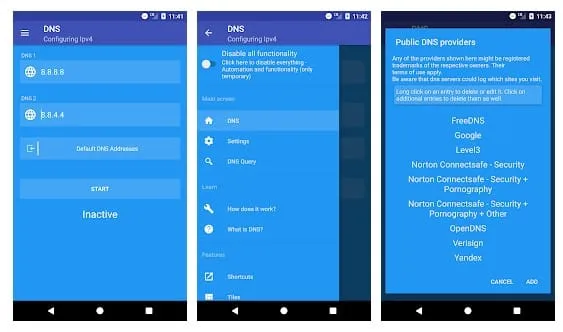
2. Una volta installata, apri l’app e vedrai l’elenco dei server DNS. Seleziona Google DNS dall’elenco.
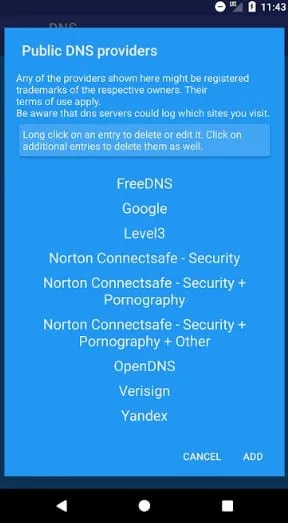
3. Successivamente, tocca il pulsante Start .
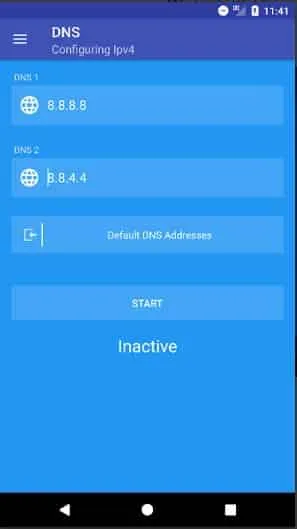
Questo è tutto! Ora sei passato a Google DNS. Naviga sul Web e noterai una migliore velocità di Internet.
Sui dispositivi iOS:
Gli utenti iPhone non hanno bisogno di installare alcuna app perché è disponibile un’opzione integrata per modificare i server DNS. Quindi, diamo un’occhiata a come modificare i server DNS sui dispositivi iOS.
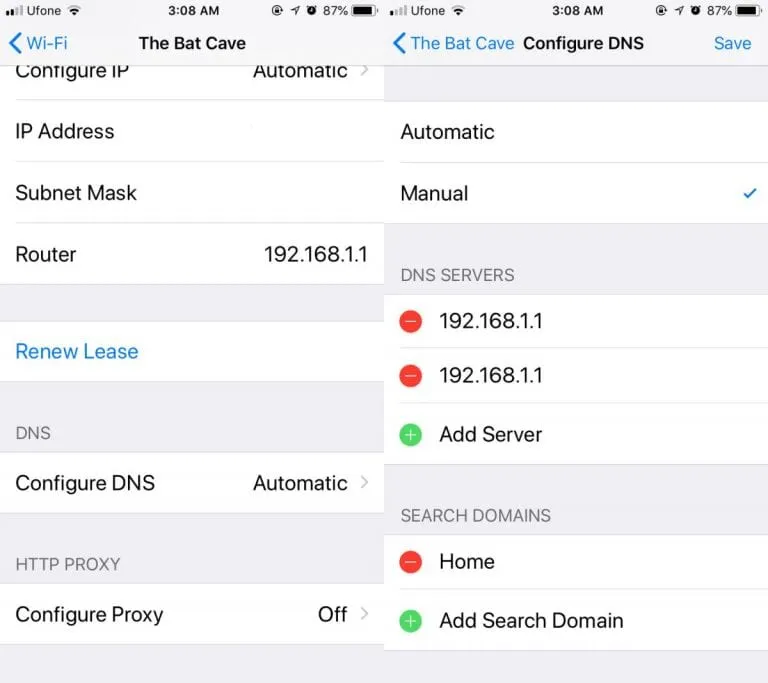
- Prima di tutto, vai su Impostazioni > WiFi sul tuo iPhone
- Ora devi toccare la rete connessa e quindi toccare Configura DNS
- Nella pagina Configura DNS, devi toccare Manuale
- Ora tocca “Aggiungi server” e inserisci gli indirizzi DNS 8.8.8.8 e 8.8.4.4.
Questo è tutto! Ecco come puoi cambiare i server DNS su iPhone.
Quindi, questi sono alcuni dei modi migliori per aumentare la velocità di Internet fino al 20%. Fateci sapere nei commenti qui sotto se conoscete altri modi per aumentare la velocità di Internet.




Lascia un commento